1 CPU Komputer untuk 2 hingga 4 Monitor User

Pada saat kita sedang bekerja tentu kita tidak ingin diganggu oleh teman atau orang lain yang juga ingin menggunakan komputer, nah hal ini sering sekali kita jumpai dikehidupan kita sehari hari, mungkin anda ingin membuat rental atau warnet kecil-kecilan, dengan dana yang terbatas mungkin cara ini bisa dipergunakan, semoga artikel kali ini dapat membantu saudara yang mengalami hal tersebut atau dapat sebagai alternatif memaksimalkan komputer yang kita miliki di rumah sendiri,
Kelebihan
kelebihan Menggunakan Clonning melalui port USB ini adalah
·Investasi murah karena memanfaatkan komputer yang sudah ada tanpa harus membeli komputer baru dengan spek yang sama.
·Sistem Security yang tinggi karena standard NT/2000/XP
·Installasi relatif mudah dan performance lebih stabil karena kloning menggunakan Hardware.
Cara instalasinya:
Setelah semua berjalan bagus, untuk amannya,,masuklah ke system restore windows dan create restore point. Karena setelah betwin di crack anda tidak bisa melakukan konfigurasi ulang betwin, jika dipaksa masuk ke menu konfigurasi betwin,,maka ke 3 client akan mati, untuk menghidupkannya harus install ulang software betwin kembali dan melakukan konfigurasi dari awal. Tetapi karena anda sudah melakukan create restore point, anda hanya perlu merestore windows ke point restore yang anda buat, setelah direkonfigurasi,
Membuat Kop Surat Perusahaan Dengan Corel Draw 12
 Berdasarkan pada objek desainnya, desain grafis dibagi menjadi dua kelompok, yakni desain bitmaps dan desain vektor . Desain bitmap bekerja dengan bitmap yang tersusun dari pixel-pixel warna dan raster yang membentuk sebuah objek. Sedangkan desain vektor bekerja dengan gambar yang tersusun dari vektor atau garis.
Berdasarkan pada objek desainnya, desain grafis dibagi menjadi dua kelompok, yakni desain bitmaps dan desain vektor . Desain bitmap bekerja dengan bitmap yang tersusun dari pixel-pixel warna dan raster yang membentuk sebuah objek. Sedangkan desain vektor bekerja dengan gambar yang tersusun dari vektor atau garis.
Pada objek bitmap jumlah pixel dalam gambar sangat mempengaruhi kualitas gambar, semakin banyak jumlah pixel yang membentuk gambar, akan semakin jelas detail gambar, sebaliknya gambar akan tampak buram atau kasar (juggy) bila jumlah pixel yang membentuk gambar sedikit.
Pada desain vektor, jumlah pixel tidak mempengaruhi gambar, karena gambar vektor tersusun dari garis yang membentuk sebuah image yang menghasilkan warna yang solid. Tampilan image tidak mempengaruhi kualitas gambar.
Corel Draw 12 merupakan aplikasi untuk menyunting/ menggambar objek berbasis vektor, mulai dari pembuatan logo yang sederhana sampai pada pembuatan ilustrasi yang rumit juga mampu untuk pembuatan pekerjaan yang berkaitan dengan banyak naskah pengetikan seperti pembuatan brosur atau layout halaman.Corel draw selain mengolah gambar berbasis vektor, mampu pula mengolah gambar berbasis bitmap dengan hasil yang tidak kalah dengan program bitmap. Tak heran jika aplikasi Corel Draw menjadi sangat populer dan banyak dipergunakan oleh para setter dan desainer untuk membuat hasil karyanya, disamping aplikasi pengolah vector yang lain seperti Adobe Illustrator.
Ditengah maraknya dunia jasa percetakan (grafika) dewasa ini, membuka peluang pula bagi usaha jasa setting komputer yang melayani pembuatan desain pra cetak, mulai dari desain logo perusahaan, kop surat, memo, nota, kwitansi, kartu nama, undangan , brosur, poster dll. Dan Corel Draw merupakan aplikasi yang tak asing dan menjadi teman setia bagi para setter (desainer) untuk melayani kebutuhan para pelaku jasa percetakan.
Membuat Kop Surat
Buka Aplikasi Corel Draw 12 klik start > All Program > CorelDRAW Graphics Suite 12 > CoreDRAW 12, sebelum masuk ke aplikasi tampak pada layar monitor kotak dialog “Welcome to CorelDRAW” tampak seperti pada gambar di bawah ini

pilik New untuk memulai dokumen baru. Pastikan kita memilih page orientation ”portrait” yang terletak pada property bar.

Buat kotak sebagai guideline atau batas kop surat, klik window > Dockers > Object Manager, lalu pada Object Manager pilih panel Guides. Pilih Rectangle tool pada toolbox, buat kotak pada jendela gambar dengan ukuran lebar 195 mm dan tinggi 35 mm. Kunci guides anda dengan mengklik gambar pensil pada panel Guides. Pastikan anda mengaktifkan kembali panel Layer 1.
Pilih Text Tool. Klik pada areal gambar untuk membuat teks kop ”cv Aksaramedia Perkasa”. Atur jenis font dan size pada property bar, pada contoh kami menggunakan font atomic dengan ukuran 55 pt warna blue. Lalukan hal yang sama untuk membuat teks keterangan perusahaan ”General Contractor – Supplier” atur dengan memilih warna putih pada color palette, jenis font Trebuchet MS size 18 bold, variasikan dengan membuat kotak membungkus teks tadi. Atur rata tengah dengan memilih menu Arrange > Align and Distribute > Align Centers Vertically (C). Selanjutnya buat alamat perusahaan, pilih Text tool klik di bawah keterangan perusahaan, gunakan font arial size 11 fill blue. Di sini terlihat pada kop, keterangan perusahaan dan alamat merupakan teks yang terpisah untuk memudahkan tata letaknya. Terakhir buat dua buah garis dibawah alamat, buat ketebalan garis pertama 2 pt dan garis kedua 1 pt, aktifkan kedua garis tersebut klik kanan pada color palette di warna blue.

Sempurnakan dengan pembuatan logo perusahaan, disini menggunakan modifikasi dari huruf A pada font atomic setelah di convert to curves, divariasikan dengan lingkaran dengan menggunakan elips tool.Atur warna sesuai keinginan. Hasilnya seperti gambar di bawah ini

Tentunya untuk keperluan pembuatan paper plate atau aluminium plate para setter memisahkan setiap warna pada hasil desain-nya, yakni warna blue dan red.
Terima kasih
Susunan Kabel Pada Jaringan Komputer
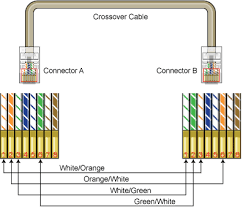 1. EIA/TIA-568A & EIA/TIA-568B merupakan standar internasional pengkabelan dengan jack RJ-45 dan kabel UTP/STP kategori 3, 5, dan 6 (4 twisted pair) yang digunakan dalam teknologi ethernet dan PABX. Dua standar (A & B) digunakan untuk crossover cable. Ujung satu dengan standar A, dan ujung lainnya dengan standar B.
1. EIA/TIA-568A & EIA/TIA-568B merupakan standar internasional pengkabelan dengan jack RJ-45 dan kabel UTP/STP kategori 3, 5, dan 6 (4 twisted pair) yang digunakan dalam teknologi ethernet dan PABX. Dua standar (A & B) digunakan untuk crossover cable. Ujung satu dengan standar A, dan ujung lainnya dengan standar B.
2. Urutan dengan standar EIA/TIA-568A (putih hijau, hijau, putih orange, biru, putih biru, orange, putih coklat, coklat) dan EIA/TIA-568B (putih orange, orange, putih hijau, biru, putih biru, hijau, putih coklat, coklat) biasa digunakan untuk interkoneksi antar hardware maupun antar jaringan. Penggunaan susunan yang lain diperbolehkan, namun harus memenuhi kriteria pada no. 3 dan seterusnya.
3. Pin 1 & 2, dalam ethernet digunakan sebagai Tx. Untuk menghindari interferensi, maka harus dijadikan 1 pair (biasanya putih orange – orange atau putih hijau – hijau) untuk memenuhi kebutuhan elektris dalam protokol high-speed-LAN.
4. Pin 3 & 6, dalam ethernet digunakan sebagai Rx. Untuk menghindari interferensi, maka harus dijadikan 1 pair (biasanya putih orange – orange atau putih hijau – hijau) untuk memenuhi kebutuhan elektris dalam protokol high-speed-LAN.
5. Pin 4 & 5 (dalam wikipedia disebut sebagai “the central two pins”) digunakan untuk membawa sinyal telepon (internet bukan hanya ethernet) atau sinyal suara dalam standar telekomunikasi. Bahkan RJ-11 bisa dimasukkan ke port RJ-45. Untuk keperluan ini, sudah seharusnya jadi 1 pair di tengah (biasanya biru – biru putih)
6. Pin 7 & 8, biasanya digunakan untuk teknologi Power over Ethernet (PoE), yaitu untuk meningkatkan power pada perangkat VOIP, wireless LAN access point, webcam, ethernet hub, komputer, dan perangkat lain yang tidak memungkinkan untuk memberikan suplai power secara terpisah.
Dalam hal ini tentunya pin 7 & 8 harus merupakan 1 pair (biasanya putih coklat – coklat).
Jadi kesimpulannya, susunan warna lain diperbolehkan, asal tiap pair tetap dibedakan penempatan berdasarkan fungsinya agar mendukung penggunaan hardware selain PC dalam jaringan.


Penjelasan gambar warna di atas:
Straight
1. Putih Orange —— 1. Putih Orange
2. Orange —— 2. Orange
3. Putih Hijau —— 3. Putih Hijau
4. Biru —— 4. Biru
5. Putih Biru —— 5. Putih Biru
6. Hijau —— 6. Hijau
7. Putih Coklat —— 7. Putih Coklat
8. Coklat —— 8. Coklat
Cross
1. Putih Orange —— 3. Putih Hijau
2. Orange —— 6. Hijau
3. Putih Hijau —— 1. Putih Orange
4. Biru —— 4. Biru
5. Putih Biru —— 5. Putih Biru
6. Hijau —— 2. Orange
7. Putih Coklat —— 7. Putih Coklat
8. Coklat —— 8. Coklat
Anatomi Serangan terhadap WLAN | WiFi
 Seorang penyusup bisa menyusup ke dalam sistem menggunakan beberapa program gratisan bisa dengan mudahnya diperoleh di internet. Ia bahkan bisa menaklukkan sebuah jaringan nirkabel hanya dalam beberapa urutan langkah. Dalam serangannya, ia bisa melakukan pemindahan massal terhadap seluruh perangkat jaringan yang diincarnya.
Seorang penyusup bisa menyusup ke dalam sistem menggunakan beberapa program gratisan bisa dengan mudahnya diperoleh di internet. Ia bahkan bisa menaklukkan sebuah jaringan nirkabel hanya dalam beberapa urutan langkah. Dalam serangannya, ia bisa melakukan pemindahan massal terhadap seluruh perangkat jaringan yang diincarnya.
1. Melacak sinyal dari jarak jauh menggunakan kartu jaringan wireless
menggunakan antenna tambahan di luar ruangan.
2. Menjadi anonymous tak dikenal menggunakan firewall bawaan dari
produk Microsoft atau peranti lain seperti ZoneAlarm dari Zone Lab
untuk melindungi komputernya dari alat pemindai balik IDS (Intrusion
Detection System).
3. Mendapatkan IP Address, target access point, dan server DHCP
(Dynamic Host Configuration Protocol) menggunakan aplikasi seperti
NetStumbler atau program wireless client lainnya.
4. Mengeksploitasi kelemahan � kelamahan jaringan wireless dengan
cara yang tidak jauh beda dengan yang dilakukan oleh penyusup
jaringan pada umumnya. Biasanya Attacker mengincar dengan
kesalahan-kesalahan umum, misalnya : default IP, default password,
dll
5. Dengan bantuan alat protocol analyzer, penyusup melakukan sniff
gelombang udara, mengambil contoh data yang ada di dalamnya, dan
mencari MAC Address dan IP Address yang valid yang bisa dihubungi.
6. Mencuri data penting dari lalu lintas broadcast untuk memetakan
jaringan target.
7. Menggunakan peranti seperti Ethereal untuk membuka data yang
didapat dari protokol-protokol transparan seperti Telnet, POP (Post
Office Protocol), atau HTTP (HyperText Transfer Protocol) untuk
mencari data otentikasi seperti username dan password.
8. Menggunakan program lain, seperti SMAC, untuk melakukan spoofing
MAC Address dan menangkap lebih banyak paket data dalam
jaringan.
9. Melakukan koneksi ke WLAN target.
10. Memeriksa apakah ia telah mendapatkan IP Address atau tidak. Hal
ini dilakukan penyusup secara pasif sehingga sangat sulit dideteksi.
11. Menggunakan alat pemindai kelemahan system dan jaringan untuk
menemukan kelemahan pada komputer-komputer pengguna, access
point, atau perangkat lainnya.
12. Melakukan eksplorasi jaringan untuk memetakan dan
memperpanjang akes ke jaringan Wireless berikutnya.
Tips dan Cara Sharing Data Folder di Jaringan/Network Komputer PC anda – Windows
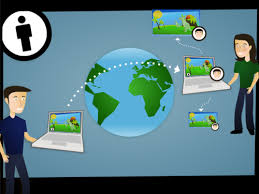 Tujuan dari teknik ini adalah untuk berbagi akses kepada user lain pada suatu folder yang anda inginkan. Anda bisa memilih kepada user mana saja yang bisa atau boleh mengakses folder anda dan juga bisa memberikan akses kepada semua orang yang ada pada jaringan atau network anda.
Tujuan dari teknik ini adalah untuk berbagi akses kepada user lain pada suatu folder yang anda inginkan. Anda bisa memilih kepada user mana saja yang bisa atau boleh mengakses folder anda dan juga bisa memberikan akses kepada semua orang yang ada pada jaringan atau network anda.
Langkah atau tahap sharing folder di windows 98/me/2000/xp :
1. Klik kanan pada folder yang anda ingin sebarkan aksesnya.
2. Pilih ‘sharing’ atau ‘sharing and security’
3. Pilih ‘share this folder to the network’ pada windows xp atau langsung menentukan folder display name.
4. Pilih siapa saja atau user mana saja yang berhak mengakses folder anda dan tipe hak aksesnya. Pilih full access jika orang lain anda bolehkan untuk melakukan edit data maupun menghapus serta menambahkan file pada folder yang disharing. Pilih read only jika orang lain hanya boleh lihat-lihat atau mengkopi file saja.
5. Pilih Ok jika anda telah melakukan pilihan.
20+ Aplikasi Membuat Game Sendiri Dengan Mudah
Menindak lanjuti postingan artikel saya yang terdahulu tentang
Download Free 1000 Software Terbaik Full Version Gratis
Beberapa waktu lalu ada rekan blogger yang meminta saya untuk memberikan posting tentang bagaimana cara membuat aplikasi game.
pada postingan kali ini saya akan mencoba membantu rekan-rekan blogger untuk mendapatkan aplikasi pembuat game melalui link berikut.
Udah Gak sabar..???? Yuk kita kupas habis
Berikut berbagai aplikasi membuat game yang bisa digunakan siapapun yang ingin membuat game sendiri.
Membuat Game Berbasis Flash
1. AlbinoBlackSheep
http://www.albinoblacksheep.com
Disini banyak sekali game dan video termasuk tutorial tentang bagaimana membuat game berbasis flash.
2. FlashKit
http://www.flashkit.com
Disini anda bisa menemukan banyak tutorial bekerja dengan flash termasuk panduan langkah demi langkah untuk beberapa tipe game.
3. Kirupa
http://kirupa.com
Banyak sekali tutorial ekstensif untuk membuat game flash termasuk panduan untuk game-game spesifik seperti game shooter.
4. Lassie Adventure Studio
http://lassie.gmacwill.com/lower.php?section=news&page=index
Dengan aplikasi ini, anda dapat membuat gambar 2D untuk game petualangan dengan mudah dan membuat gamenya.
5. Sploder
http://www.sploder.com
Disini anda bisa membuat game flash dari berbagai macam jenis obyek dan kemudian meletakkannya pada MySpace, Blogger dan situs-situs lainnya.
Membuat Game Standard dan Panduannya
6. Anim8or
http://www.anim8or.com
Aplikasi modeling animasi 3D untuk game yang mudah digunakan.
7. Byond
http://www.byond.com
Disini anda bisa membuat game anda sendiri dengan bantuan peralatan alikasi yang sudah disediakan dan kemudian anda sharing dengan orang lain untuk mengetahui pendapat mereka.
8. Game Discovery
http://www.gamediscovery.com
Disini semua yang anda inginkan untuk membuat game ada, character making, gameplay making dan juga anda bisa menemukan ide-ide membuat game disini.
9. Martin Piecyk’s Website
http://www.pages.drexel.edu/%7Emfp27/gamemaking/
Panduan belajar bagaimana untuk membuat game dengan disertai link ke berbagai sumber.
10. VGMusic
http://vgmusic.com
Jika anda ingin menambahkan efek sound atau soundtrack game yang anda buat, anda bisa temukan disini, banyak sekali file-file midi yang bisa anda gunakan untuk keperluan game yang anda buat.
11. Visionaire2d
http://www.visionaire2d.net
Aplikasi ini dapat membantu anda membuat game petualangan 2D tanpa perlu pengetahuan programming.
12. YoYoGames
http://www.yoyogames.com
Disini anda akan temukan banyak perlengkapan untuk membuat game seperti beta testing, download, work in progress, community dan banyak lagi lainnya.
Membuat Game RPG
13. Charas-Project
http://charas-project.net
Generator karakter yang mudah digunakan untuk karakter RPG yang anda ingin buat.
14. CrankEye
http://www.crankeye.com
Ada banyak sekali panduan untuk membuat RPG seperti editor karakter, soundfile dan lain sebagainya.
15. DualSolace
http://dualsolace.com
Disini anda dapat menemukan software membuat game MMORPG 2D RealFeel.
16. FreeMMORPGMaker
http://www.freemmorpgmaker.com
Software gratis untuk membuat MMORPG termasuk membuat bagian-bagian game seperti karakter, efek dan suara.
17. PhanxGames
http://www.phanxgames.com/index.asp
Anda bisa membuat RPG dan juga disertai membuat grafis, sound file midi, wav, kemudian jika anda selesai membuatnya, anda bisa menguploadnya di situs tersebut hingga ukuran 50 MB.
18. PlayerWorlds
http://www.playerworlds.com
Aplikasi populer yang banyak digunakan untuk membuat game seri RPG.
19. RPG Maker
http://www.rpg-maker-downloads.tnrstudios.com/
Program RPG Maker di situs ini ada beberapa seri yang bisa anda pilih sesuai keinginan anda.
20. RPGCrisis
http://rpgcrisis.net
Disini anda dapat menemui berbagai download dan aplikasi untuk membuat RPG pada berbagai sistem apakah PC atau yang lainnya.
21. RPG Revolution
http://www.rpgrevolution.com
Perlengkapan dan aplikasi untuk membuat game RPG pada lebih dari 13 sistem game making berbeda.
Tidak ada komentar:
Posting Komentar